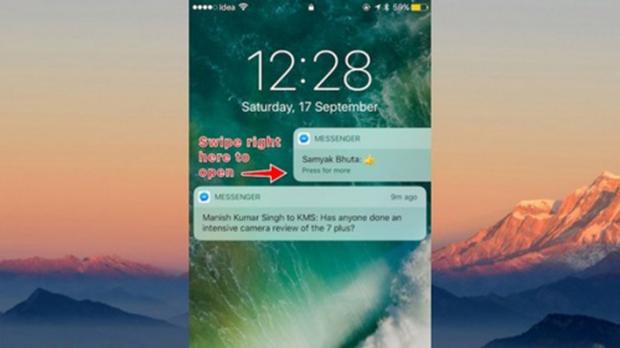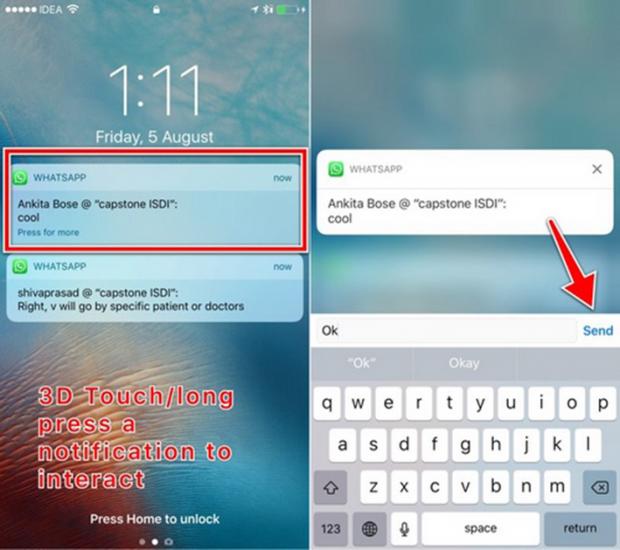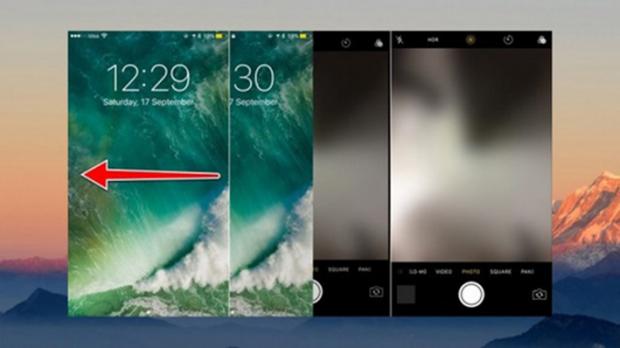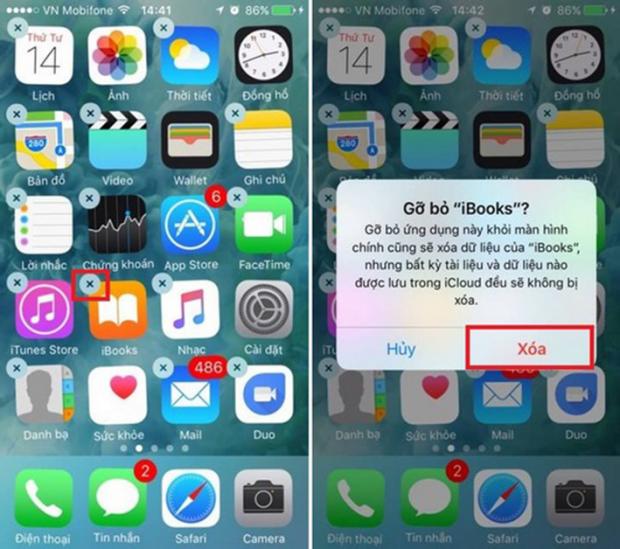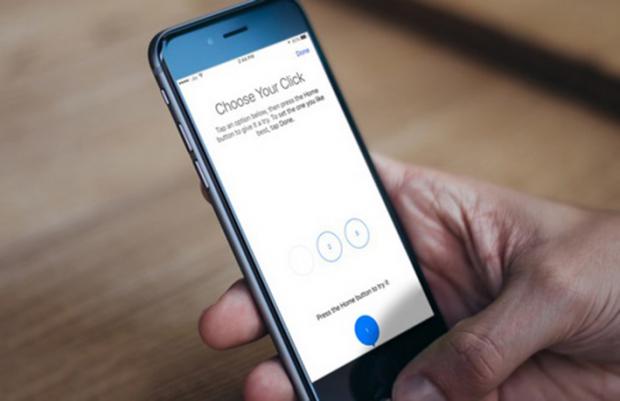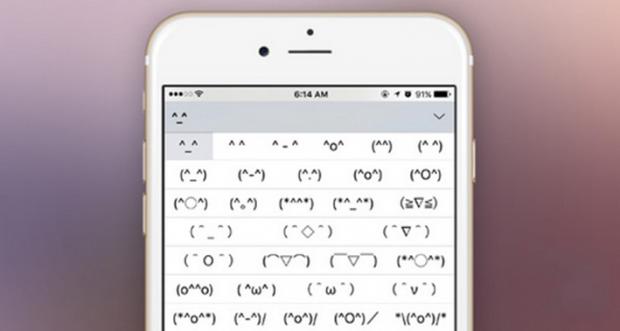7 kinh nghiệm dùng iPhone trong bài viết này sẽ giúp bạn trải nghiệm chiếc điện thoại của mình tốt hơn.
Sự ra đời của chiếc điện thoại iPhone 7 song song với việc nhà Táo tung ra bản cập nhật iOS 10 khiến cho cách sử dụng của cả dòng điện thoại nổi tiếng thế giới cũng có đôi chút khác biệt.
1. Hiện widget ngay trên màn hình khóa
Sau khi cập nhật iOS 10, bạn sẽ thấy Apple đã cho phép người dùng có thể đưa widget trực tiếp lên màn hình khóa. Cách kích hoạt tính năng này hết sức đơn giản, bạn chỉ cần vào Trung tâm kiểm soát, kéo xuống dưới, chọn mục Sửa và tìm tới widget mình cần, tại đây, bạn nhấn vào biểu tượng dấu + để kích hoạt.
Bạn có thể hiện widget ngay trên màn hình khóa
2. Hồi đáp tin nhắn ngay trên màn hình khóa
Với iOS 10, chỉ với một thao tác là nhấn giữ vào thông báo tin nhắn tới, bạn đã có thể hồi đáp trực tiếp tin nhắn tới người gửi. Nhưng, phần hồi đáp này chỉ được chuyển đi khi bạn xác nhận bằng vân tay.
Trường hợp bạn không muốn có ai khác đọc trộm tin nhắn tới khi mình không có mặt, hãy vào theo đường dẫn: Cài đặt > Touch ID & Mật mã > Nhập mật khẩu nếu có và gạt công tắc ở mục Trả lời bằng Tin nhắn sang trái.
Trả lời tin nhắn trực tiếp từ màn hình khóa rất thuận tiện
3. Truy cập camera từ màn hình khóa
Nhằm giúp người sử dụng kích hoạt chế độ chụp ảnh một cách dễ dàng, Apple đã bổ sung thêm thao tác vuốt màn hình sang trái ngay từ màn hình khóa để mở nhanh camera. Nhưng nếu bạn cảm thấy điều này không hữu ích mà chỉ khiến bạn thêm vướng víu, hãy vào: Cài đặt > Cài đặt chung > Giới hạn và tìm tới tắt công tắc ảo ở mục Camera đi.
Gạt màn hình sang trái là bạn có thể kích hoạt camera
4. Ẩn bớt các ứng dụng mặc định
Thực chất, thao tác xóa ứng dụng mặc định mà nhà Táo thêm vào trong iOS là để ẩn đi các ứng dụng này và không giúp bạn giải phóng thêm dung lượng lưu trữ cho máy. Tất nhiên, nếu bạn cảm thấy việc điều đó giúp bạn trải nghiệm iPhone tốt hơn thì bạn hoàn toàn có thể thực hiện bằng cách nhấn giữ vào ứng dụng muốn xóa và tích vào dấu X.
Hãy dọn dẹp bớt các ứng dụng mặc định khiến bạn ngứa mắt
5. Tùy chỉnh độ nhạy của phím Home
Đây là thao tác mà bạn chỉ có thể áp dụng được nếu đang cầm trên tay một trong hai chiếc điện thoại iPhone 7 hoặc iPhone 7 Plus. Hãy vào theo đường dẫn: Cài đặt > Cài đặt chung > Nút home và lựa chọn 1 trong 3 độ nhạy tại đây.
Sẽ có 3 mức độ nhạy cho bạn lựa chọn
6. Bật bàn phím cảm xúc
Thực tế là trên các thiết bị iPhone, iPad nhà Táo đã bố trí một bản phím gồm các biểu tượng cảm xúc được xây dựng sẵn, nhưng nó đã được ẩn đi. Để kích hoạt lại tính năng này, bạn hãy vào: Cài đặt > Cài đặt chung > Bàn phím và nhấn vào Thêm bàn phím mới rồi chọn ngôn ngữ là Tiếng Nhật.
Bàn phím cảm xúc sẽ giúp bạn trải nghiệm việc nhắn tin thú vị hơn
7. Vệ sinh cổng Lightning
Thời gian trôi qua, bạn sẽ thấy hiện tượng iPhone, iPad của mình sạc điện chậm hơn, thậm chí xảy ra tình trạng không nhận cáp sạc. Nhiều khả năng là do lâu ngày bạn không vệ sinh nên bụi bẩn đã tích tụ và cổng Lightning và gây cản trở việc nhận kết nối. Lúc này, bạn hãy sử dụng tăm bông lau thật nhẹ nhàng để làm sạch bụi bẩn hoặc có thể đem máy tới các trung tâm bảo hành uy tín để được hỗ trợ.
Thường xuyên vệ sinh cổng Lightning để đảm bảo việc sạc không bị gián đoạn
Sự ra đời của chiếc điện thoại iPhone 7 song song với việc nhà Táo tung ra bản cập nhật iOS 10 khiến cho cách sử dụng của cả dòng điện thoại nổi tiếng thế giới cũng có đôi chút khác biệt.
1. Hiện widget ngay trên màn hình khóa
Sau khi cập nhật iOS 10, bạn sẽ thấy Apple đã cho phép người dùng có thể đưa widget trực tiếp lên màn hình khóa. Cách kích hoạt tính năng này hết sức đơn giản, bạn chỉ cần vào Trung tâm kiểm soát, kéo xuống dưới, chọn mục Sửa và tìm tới widget mình cần, tại đây, bạn nhấn vào biểu tượng dấu + để kích hoạt.
Bạn có thể hiện widget ngay trên màn hình khóa
2. Hồi đáp tin nhắn ngay trên màn hình khóa
Với iOS 10, chỉ với một thao tác là nhấn giữ vào thông báo tin nhắn tới, bạn đã có thể hồi đáp trực tiếp tin nhắn tới người gửi. Nhưng, phần hồi đáp này chỉ được chuyển đi khi bạn xác nhận bằng vân tay.
Trường hợp bạn không muốn có ai khác đọc trộm tin nhắn tới khi mình không có mặt, hãy vào theo đường dẫn: Cài đặt > Touch ID & Mật mã > Nhập mật khẩu nếu có và gạt công tắc ở mục Trả lời bằng Tin nhắn sang trái.
Trả lời tin nhắn trực tiếp từ màn hình khóa rất thuận tiện
3. Truy cập camera từ màn hình khóa
Nhằm giúp người sử dụng kích hoạt chế độ chụp ảnh một cách dễ dàng, Apple đã bổ sung thêm thao tác vuốt màn hình sang trái ngay từ màn hình khóa để mở nhanh camera. Nhưng nếu bạn cảm thấy điều này không hữu ích mà chỉ khiến bạn thêm vướng víu, hãy vào: Cài đặt > Cài đặt chung > Giới hạn và tìm tới tắt công tắc ảo ở mục Camera đi.
Gạt màn hình sang trái là bạn có thể kích hoạt camera
4. Ẩn bớt các ứng dụng mặc định
Thực chất, thao tác xóa ứng dụng mặc định mà nhà Táo thêm vào trong iOS là để ẩn đi các ứng dụng này và không giúp bạn giải phóng thêm dung lượng lưu trữ cho máy. Tất nhiên, nếu bạn cảm thấy việc điều đó giúp bạn trải nghiệm iPhone tốt hơn thì bạn hoàn toàn có thể thực hiện bằng cách nhấn giữ vào ứng dụng muốn xóa và tích vào dấu X.
Hãy dọn dẹp bớt các ứng dụng mặc định khiến bạn ngứa mắt
5. Tùy chỉnh độ nhạy của phím Home
Đây là thao tác mà bạn chỉ có thể áp dụng được nếu đang cầm trên tay một trong hai chiếc điện thoại iPhone 7 hoặc iPhone 7 Plus. Hãy vào theo đường dẫn: Cài đặt > Cài đặt chung > Nút home và lựa chọn 1 trong 3 độ nhạy tại đây.
Sẽ có 3 mức độ nhạy cho bạn lựa chọn
6. Bật bàn phím cảm xúc
Thực tế là trên các thiết bị iPhone, iPad nhà Táo đã bố trí một bản phím gồm các biểu tượng cảm xúc được xây dựng sẵn, nhưng nó đã được ẩn đi. Để kích hoạt lại tính năng này, bạn hãy vào: Cài đặt > Cài đặt chung > Bàn phím và nhấn vào Thêm bàn phím mới rồi chọn ngôn ngữ là Tiếng Nhật.
Bàn phím cảm xúc sẽ giúp bạn trải nghiệm việc nhắn tin thú vị hơn
7. Vệ sinh cổng Lightning
Thời gian trôi qua, bạn sẽ thấy hiện tượng iPhone, iPad của mình sạc điện chậm hơn, thậm chí xảy ra tình trạng không nhận cáp sạc. Nhiều khả năng là do lâu ngày bạn không vệ sinh nên bụi bẩn đã tích tụ và cổng Lightning và gây cản trở việc nhận kết nối. Lúc này, bạn hãy sử dụng tăm bông lau thật nhẹ nhàng để làm sạch bụi bẩn hoặc có thể đem máy tới các trung tâm bảo hành uy tín để được hỗ trợ.
Thường xuyên vệ sinh cổng Lightning để đảm bảo việc sạc không bị gián đoạn
AnhNQ
Theo: VnExpress
Nguồn: fptshop.com.vn